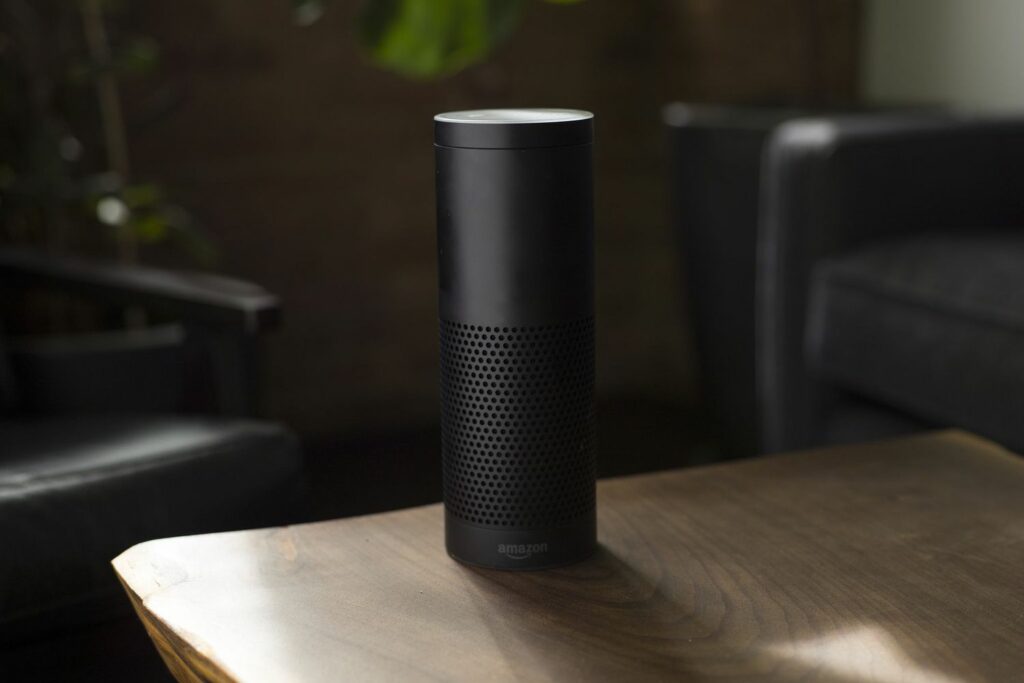Comment définir, mettre à jour ou annuler les rappels Alexa
Les rappels pratiques d’Alexa vous aident à garder une trace des événements importants, des rendez-vous et d’autres tâches à effectuer. Voici quelques conseils pour les définir, les modifier et les annuler.
Le rappel retentira sur l’appareil Echo configuré. Si vous avez plusieurs appareils Echo, définissez vos rappels sur l’appareil que vous êtes le plus susceptible d’entendre. Le rappel apparaît également sur votre appareil mobile via l’application Alexa.
Commandes vocales Alexa : les bases
L’utilisation des commandes vocales sur Alexa est facile.
- Définir des rappels générauxdites : « Alexa, crée un nouveau rappel. » Il vous demandera à quoi sert le rappel et quand il est nécessaire.
- gagner du temps En donnant à Alexa tous les détails à la fois. Par exemple, dites « Alexa, rappelle-moi d’appeler maman demain à midi » ou « Alexa, règle un rappel pour éteindre l’arroseur dans 15 minutes. » Il répète votre message pour confirmer qu’il a défini un rappel.
- Définir des rappels récurrents Utilisez des commandes vocales simples telles que, « Alexa, s’il te plaît, rappelle-moi de sortir les poubelles tous les lundis à 19h »
Vous ne pouvez pas utiliser les commandes vocales pour définir des rappels pour des jours mensuels ou spécifiques.
Comment définir des rappels à l’aide de l’application Alexa
Si vous préférez utiliser l’application Alexa pour définir des rappels, voici comment :
-
Cliquez sur menu (trois lignes horizontales).
-
choisir rappeler.
-
Cliquez sur plus.
-
Entrez les détails de l’alerte et cliquez sur enregistrer.
Alexa jouera l’alarme, puis prononcera le rappel deux fois avant de s’éteindre. Selon le type d’appareil que vous possédez, vous pouvez également recevoir des alertes textuelles visuelles.
Comment mettre à jour les rappels Alexa existants
Les rappels peuvent être facilement modifiés à l’aide de l’application Alexa. C’est ça:
-
Cliquez sur menu (trois lignes horizontales).
-
choisir rappeler.
-
Appuyez sur le rappel que vous souhaitez modifier.
-
robinet Modifier le rappel au bas du rappel.
-
Modifiez le rappel, la date, l’heure, la récurrence ou l’appareil à partir duquel envoyer le rappel.
-
robinet enregistrer.
Comment annuler des rappels avec Alexa et votre appareil
Vous pouvez supprimer des rappels de plusieurs manières, selon votre appareil. S’il a un écran, comme Amazon Echo Show, utilisez les commandes vocales.
L’application supprime les rappels sans confirmation, alors assurez-vous d’ignorer les rappels (et tous les rappels récurrents) avant de continuer.
-
Dites « Alexa, montre mes rappels. » Une liste numérotée des rappels à venir s’affiche.
-
Recherchez le rappel que vous souhaitez annuler et notez le numéro de la liste.
-
Dites « Alexa, supprime (ou annule) le numéro [X]. »
-
Alexa a répondu en disant que le rappel spécifique avait été rejeté.
Annuler les rappels à l’aide de l’application Alexa
Vous pouvez également utiliser l’application Alexa pour annuler les rappels.
-
Cliquez sur menu (trois lignes horizontales).
-
choisir rappeler.
-
Appuyez sur le rappel que vous souhaitez modifier.
-
robinet Modifier le rappel au bas du rappel.
-
choisir supprimer le rappel.
Merci de nous en informer!
Recevez les dernières nouvelles technologiques publiées quotidiennement
abonnement
Dites-nous pourquoi !
D’autres détails ne sont pas assez difficiles à comprendre